
Pošiljanje I-faksov
1
Položite izvirnik. Polaganje izvirnikov
2
Pritisnite <Skeniranje in oddaja>. Zaslon <Domov>
3
Na zaslonu z osnovnimi nastavitvami optičnega branja izberite prejemnika. Zaslon z osnovnimi nastavitvami optičnega branja
Izbiranje prejemnikov v imeniku
Izbiranje prejemnikov z gumbi za hitro izbiranje
Ročno vnašanje prejemnikov
Izbiranje prejemnikov v strežniku LDAP

V razdelku <Podrob.> lahko spreminjate le prejemnike, shranjene z možnostjo novega prejemnika, in prejemnike, pridobljene prek strežnika LDAP.
Ko strežniška naprava deluje z nastavitvijo podatkov upravitelja sistema, se preverjanje pristnosti med strežniško in odjemalsko napravo opravi, ko odjemalska naprava pridobiva oddaljeni imenik in gumbe za hitro izbiranje. Preverjanje pristnosti se izvede s primerjavo ID-ja in PIN-a upravitelja sistema, ki ju nastavita strežniška in odjemalska naprava. Spreminjanje ID-ja in kode PIN skrbnika sistema
Razpoložljivost oddaljenega imenika/gumbov za hitro izbiranje je odvisna od nastavitev podatkov upravitelja sistema za strežniško in odjemalsko napravo, kot je prikazano spodaj.
Razpoložljivost oddaljenega imenika/gumbov za hitro izbiranje je odvisna od nastavitev podatkov upravitelja sistema za strežniško in odjemalsko napravo, kot je prikazano spodaj.
|
Ko strežniška naprava opravlja nastavitev podatkov upravitelja sistema
|
Ko odjemalska naprava opravlja nastavitev podatkov upravitelja sistema
|
ID upravitelja sistema in PIN sistema strežniške in odjemalske naprave se ujemata
|
Oddaljeni imenik/gumbe za hitro izbiranje lahko uporabljate
|
|
Izvaja
|
Izvaja
|
Se ujemata
|
Da
|
|
Se ne ujemata
|
Ne
|
||
|
Ne opravlja
|
–
|
Ne
|
|
|
Ne opravlja
|
Izvaja
|
–
|
Da
|
|
Ne opravlja
|
–
|
Da
|
Izbiranje prejemnikov v imeniku
1
Pritisnite <Imenik>.
2
Izberite prejemnika in pritisnite <OK>.
Če je bila ob registraciji prejemnika nastavljena številka za dostop, pritisnite <Dostopna št.> in s številskimi tipkami vnesite številko za dostop. Ustrezni prejemnik se prikaže v imeniku.
Če želite uporabiti oddaljeni imenik, pritisnite <K daljinskemu imeniku>. Ko se prikaže <Sprememba imenika>, pritisnite <Sprememba imenika>  <Daljinski>.
<Daljinski>.
 <Daljinski>.
<Daljinski>.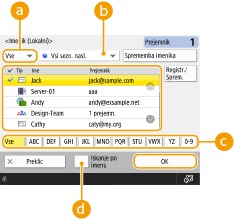
 Spustni seznam vrste prejemnika
Spustni seznam vrste prejemnika
Če pritisnete  in
in  , se prikažejo prejemniki za i-fakse in skupine prejemnikov.
, se prikažejo prejemniki za i-fakse in skupine prejemnikov.
 in
in  , se prikažejo prejemniki za i-fakse in skupine prejemnikov.
, se prikažejo prejemniki za i-fakse in skupine prejemnikov. Spustni seznam imenika
Spustni seznam imenika
Omogoča prikaz želene skupine prejemnikov. Ko ste v napravo prijavljeni z upravljanjem osebnega preverjanja pristnosti, boste z izbiro možnosti <Osebni imenik> prikazali svoj osebni imenik.
 Iskanje prejemnikov po prvi črki
Iskanje prejemnikov po prvi črki
Omogoča omejitev iskanja s prvo črko imena prejemnika.
 <Iskanje po imenu>
<Iskanje po imenu>
Omogoča iskanje prejemnika po imenu, ki ga vnašate.

|
|
Če želite uporabljati oddaljeni imenik, morate konfigurirati nastavitve strežniške naprave. Nastavite, če želite oddaljeni imenik odpreti v zunanji strežniški napravi.
|
Nazaj na vrh
Izbiranje prejemnikov z gumbi za hitro izbiranje
1
Pritisnite <Hitro izbiranje>.
2
Izberite ustrezni gumb za hitro izbiranje in pritisnite <OK>.
Za določanje prejemnika s številčnim gumbom za hitro izbiranje (številka za hitro izbiranje) pritisnite  in vnesite številko za želeni gumb za hitro izbiranje.
in vnesite številko za želeni gumb za hitro izbiranje.
 in vnesite številko za želeni gumb za hitro izbiranje.
in vnesite številko za želeni gumb za hitro izbiranje.Če želite uporabiti oddaljeni imenik, pritisnite <K daljinskemu imeniku>.
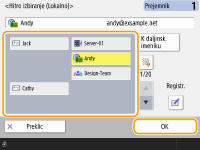

|
|
Prejemniki, registrirani za hitro izbiranje v strežniški napravi, se posodabljajo:
ko odjemalska naprava pošlje opravilo faksiranja,
ko na odjemalski napravi pritisnete
 (Ponast.), (Ponast.),ko na odjemalski napravi aktivirate samodejno ponastavitev.
|
Nazaj na vrh
Ročno vnašanje prejemnikov
Prejemnike, ki še niso registrirani v imeniku ali na gumbih za hitro izbiranje, lahko dodajate ročno.
1
Pritisnite <Novi prejemnik>  <I-Faks>.
<I-Faks>.
 <I-Faks>.
<I-Faks>.2
Izberite način prenosa.
Če želite napravo nastaviti tako, da lahko na zaslonu <Nadzor stanja> preverite rezultat pošiljanja dokumenta, izberite <Polno>. Če tega ne želite, izberite <Enostavno>. Upoštevajte, da mora tudi prejemnik podpirati način prenosa, če želite preveriti rezultat pošiljanja. Odvisno od naprave prejemnika pošiljanje i-faksa morda ne bo dovoljeno, dokler ne izberete možnosti <Enostavno>.
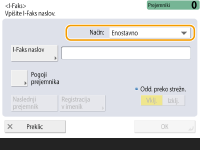

Če i-faks pošljete prejemniku, ki načina prenosa ne podpira, se na zaslonu <Nadzor stanja> prikaže sporočilo <Čakam rezultat...> tudi, če se pošiljanje dokonča. Sporočilo je prikazano, dokler ne poteče čas, nastavljen za <ODD-čas potekel>. <ODD-čas potekel>
3
Vnesite prejemnika i-faksa.
Pritisnite <I-Faks naslov>, vnesite prejemnika in pritisnite <OK>. Prejemnika morate navesti v obliki »adv01@primer.com«. Če želite opraviti pošiljanje v istem omrežju, vnesite prejemnika v obliki »adv01@192.168.11.100 (ime@naslov IP prejemnika)«.
4
Pritisnite <Pogoji prejemnika>.
5
Navedite pogoje prejemanja, ki jih prejemnik podpira, in pritisnite <OK>.
Preden navedete pogoje, preverite, katere funkcije prejemanja prejemnik podpira.
Če želite dodati še en naslov za i-faks, pritisnite <Naslednji prejemnik> in ponovite korake od 2 do 5.
V možnosti <Metoda kompresije> se razmerje stiskanja datotek povečuje v vrstnem redu MH → MR → MMR. S tem se skrajša čas oddajanja.
V razdelku <Delitev podatkov> izberite možnost <Da>, če želite pred pošiljanjem razdeliti velike količine podatkov v dokumentu. Če prejemnik nima možnosti združevanja razdeljenih podatkov, izberite <Ne>. Če je nastavljena možnost <Ne>, pride do napake pri oddajanju, ko velikost podatkov za pošiljanje preseže določeno vrednost. <Maks. velik. podat. za oddajo>

Do napake pri oddajanju lahko pride, če navedete pogoje, ki jih prejemnik ne podpira.

Pritisnite <Registracija v imenik>, da registrirate vnesenega prejemnika. Nastavite zahtevane pogoje in določite <Ime> in seznam naslovov na spustnem seznamu s seznami naslovov. Če želite informacije o nastavitvah, glejte Registracija prejemnikov v Imenik.
6
Pritisnite <OK>.

|
Pošiljanje napravi v istem omrežjuKo i-faks pošiljate napravi v istem omrežju, ga lahko pošljete neposredno napravi, ne da bi uporabili poštni strežnik. Pred pošiljanjem i-faksa možnost <Oddaja prek strežnika> nastavite na <Ne>.
|
Nazaj na vrh
Izbiranje prejemnikov v strežniku LDAP
Prejemnike, registrirane v strežniku LDAP, lahko poiščete in izberete.
1
Pritisnite <Imenik>.
2
Pritisnite <Na LDAP strežnik>.
Ko se prikaže <Sprememba imenika>, pritisnite <Sprememba imenika>  <LDAP strežnik>.
<LDAP strežnik>.
 <LDAP strežnik>.
<LDAP strežnik>.Če je prikazan zaslon za vnos omrežnega gesla, vnesite uporabniško ime in geslo ter pritisnite <OK>.
3
Pri iskanju prejemnikov v strežniku LDAP pritisnite <Iskanje po imenu> ali <Iskanje po pogojih>.
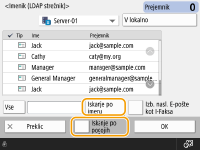
 Iskanje po imenu
Iskanje po imenu
Pritisnite <Iskanje po imenu>  , vnesite iskano besedilo
, vnesite iskano besedilo  pritisnite <OK>.
pritisnite <OK>.
 , vnesite iskano besedilo
, vnesite iskano besedilo  pritisnite <OK>.
pritisnite <OK>.
Pri iskanju po imenu lahko določite atribute za prejemnika v strežniku LDAP. <Nast. za Iskanje po imenu pri uporabi LDAP strežnika>
 Iskanje glede na pogoje
Iskanje glede na pogoje
Pritisnite <Iskanje po pogojih>, na zaslonu določite pogoje iskanja in pritisnite <Začni iskanje>.
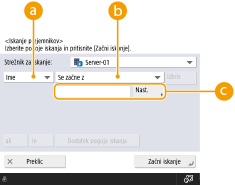
 Kategorije iskanja
Kategorije iskanja
Izberite pogoj za iskanje prejemnikov po imenu, e-poštnem naslovu, imenu organizacije in enoti organizacije (ime oddelka itd.).
 Pogoji iskanja
Pogoji iskanja
Izberite pogoj iskanja, na primer ime prejemnika, ki vsebuje ime »John« in ime oddelka v organizaciji, ki se začne z nizom »Development«.
 Znaki za iskanje
Znaki za iskanje
Pritisnite <Nastavitev> in vnesite znake za pogoje iskanja.

Iskanje z več pogoji
Prejemnike lahko poiščete z več pogoji. Določite prvi pogoj iskanja, pritisnite <Dodatek pogoja iskanja> in nato izberite <ali> ali <in> za naslednji pogoj.
Spreminjanje pogojev in vnovično iskanje
Pritisnite <Brisanje>, da izbrišete navedeno vsebino, in znova določite pogoje.
4
Izberite prejemnika in pritisnite <Izb. nasl. E-pošte kot I-Faksa>  <OK>.
<OK>.
 <OK>.
<OK>.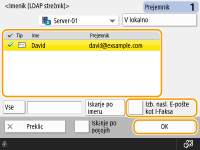
5
Preberite prikazano sporočilo in pritisnite <OK>.
6
Pritisnite <Podrob.>.
7
Navedite pogoje prejemanja, ki jih prejemnik podpira, in pritisnite <OK>.
Pritisnite <Pogoji prejemnika> in izberite funkcije, ki jih prejemnik podpira. Preden navedete pogoje, preverite, katere funkcije prejemanja prejemnik podpira.
V možnosti <Metoda kompresije> se razmerje stiskanja datotek povečuje v vrstnem redu MH → MR → MMR. S tem se skrajša čas oddajanja.
V razdelku <Delitev podatkov> izberite možnost <Da>, če želite pred pošiljanjem razdeliti velike količine podatkov v dokumentu. Če prejemnik nima možnosti združevanja razdeljenih podatkov, izberite <Ne>. Če je nastavljena možnost <Ne>, pride do napake pri oddajanju, ko velikost podatkov za pošiljanje preseže določeno vrednost. <Maks. velik. podat. za oddajo>

Do napake pri oddajanju lahko pride, če navedete pogoje, ki jih prejemnik ne podpira.
8
Pritisnite <OK>.
Nazaj na vrh
4
Pritisnite <Opcije> in po potrebi določite nastavitve optičnega branja.
Več podrobnosti si lahko ogledate spodaj.
5
Pritisnite  (Start).
(Start).
 (Start).
(Start).Izvirniki se optično preberejo in pošiljanje se začne.
Če želite preklicati optično branje, pritisnite <Preklic> ali  (Ustavi)
(Ustavi)  <Da>.
<Da>.
 (Ustavi)
(Ustavi)  <Da>.
<Da>. Če se prikaže sporočilo <Pritisnite [Start] za skeniranje naslednjega originala.>
Če se prikaže sporočilo <Pritisnite [Start] za skeniranje naslednjega originala.>
Položite naslednji izvirnik za optično branje in pritisnite  (Start). Ko končate z optičnim branjem vseh dokumentov, pritisnite <Začni oddajo>, da pošljete i-faks.
(Start). Ko končate z optičnim branjem vseh dokumentov, pritisnite <Začni oddajo>, da pošljete i-faks.
 (Start). Ko končate z optičnim branjem vseh dokumentov, pritisnite <Začni oddajo>, da pošljete i-faks.
(Start). Ko končate z optičnim branjem vseh dokumentov, pritisnite <Začni oddajo>, da pošljete i-faks.Za preklic pošiljanja pritisnite <V Nadzor stanja>  izberite dokument
izberite dokument  <Preklic>
<Preklic>  <Da>.
<Da>.
 izberite dokument
izberite dokument  <Preklic>
<Preklic>  <Da>.
<Da>.

|
Preverjanje skupnega števila navedenih prejemnikovNa zgornjem desnem delu zaslona se prikaže število izbranih prejemnikov. Tako lahko pred pošiljanjem preverite, ali je število prejemnikov pravilno.
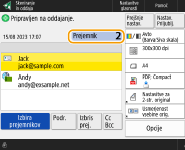
Pošiljanje z informacijami o pošiljateljuDokument lahko pošljete z imenom in naslovom i-faksa pošiljatelja. <ID pošiljatelja>
Preverjanje stanja poslanih dokumentovStanje poslanih dokumentov lahko preverite na zaslonu <Nadzor stanja>. Na tem zaslonu lahko po preverjanju stanj fakse pošljete znova ali prekličete njihovo pošiljanje. Preverjanje stanja in dnevnika oddanih in sprejetih dokumentov
Ko je možnost <Prikaz obvestila, ko je opravilo sprejeto> nastavljena na <Da>, je mogoče zaslon <Nadzor stanja> prikazati s tega zaslona, ki se prikaže, ko je poslano opravilo prejeto. <Prikaz obvestila, ko je opravilo sprejeto>
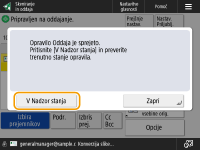
Tiskanje poročila z rezultati pošiljanjaČe na zaslonu z osnovnimi funkcijami optičnega branja pritisnete <Opcije>
 <Poročilo o rezultatu ODD>, lahko nastavite, da naprava samodejno natisne poročilo o pošiljanju. Preverjanje stanja in dnevnika oddanih in sprejetih dokumentov <Poročilo o rezultatu ODD>, lahko nastavite, da naprava samodejno natisne poročilo o pošiljanju. Preverjanje stanja in dnevnika oddanih in sprejetih dokumentovČe želite v razdelku <Opcije> to nastaviti za vsa opravila, morate v razdelku <Poročilo o rezultatu ODD> izbrati <Samo ob napaki> ali <Ne> in nato nastaviti <Omogoči izpisovanje z opcij> na <Da>.
Varno pošiljanje datotekPrek protokola TLS lahko pošljete šifrirano datoteko. Konfiguracija ključa in potrdila za TLS
Če so barve v poslani sliki pretemne ali če svetlih barv v ozadju barvnih izvirnikov ni mogoče odstranitiKakovost poslane slike bo morda mogoče izboljšati tudi, če so izpolnjeni ti pogoji/nastavitve.
Vrsta opravila: Faksiranje (Pošiljanje iz pomnilnika) ali optično branje in pošiljanje (faks/i-faks):
<Izbira barve>: <Črno-belo> (Optično branje in pošiljanje)
<Tip originala>: <Tekst>
<Gostota>
 <Gostota ozadja>: <Avto> <Gostota ozadja>: <Avto><Ločljivost>: 200 dpi x 400 dpi, 300 dpi x 300 dpi*, 400 dpi x 400 dpi ali 600 dpi x 600 dpi*
* Možna je nastavitev za optično branje in pošiljanje.
<Prioriteta hitrosti/kakov. slike za Črno-belo skeniranje>
 Faks/I-Faks opravila oddajanja: <Prioriteta kakovosti> (<Prioriteta hitrosti/kakov. slike za Črno-belo skeniranje>) Faks/I-Faks opravila oddajanja: <Prioriteta kakovosti> (<Prioriteta hitrosti/kakov. slike za Črno-belo skeniranje>) |

|
Preverjanje optično prebranih slik pred pošiljanjemOptično prebrane slike si lahko pred pošiljanjem ogledate. Preverjanje optično prebranih izvirnikov pred pošiljanjem/shranjevanjem (predogled)
Registriranje pogosto uporabljenih nastavitevPogosto uporabljane prejemnike in nastavitve optičnega branja lahko združite v en gumb, ki ga lahko na napravi uporabljate pozneje. Če pri optičnem branju izvirnikov pritisnete registrirani gumb, lahko hitro vnesete nastavitve. Registriranje kombinacije pogosto uporabljenih funkcij
|